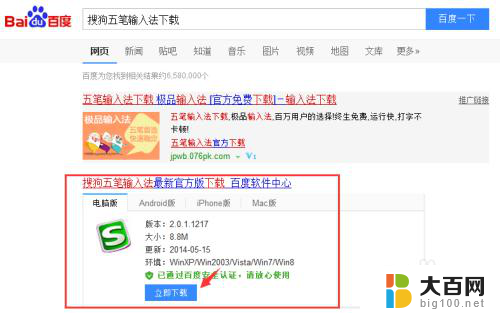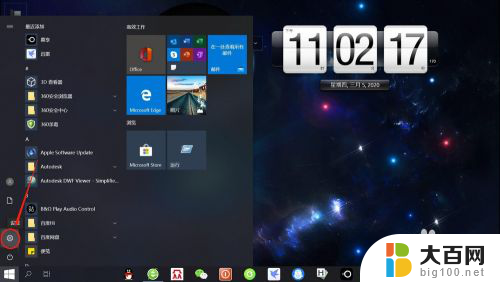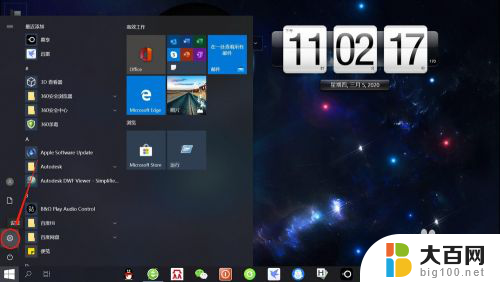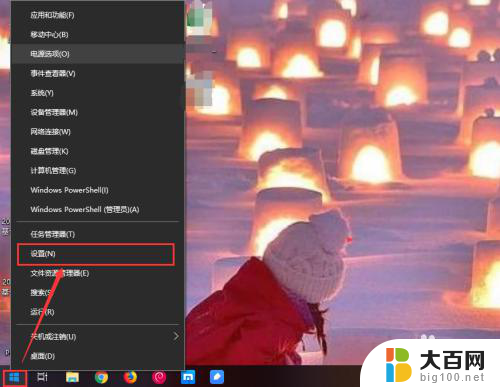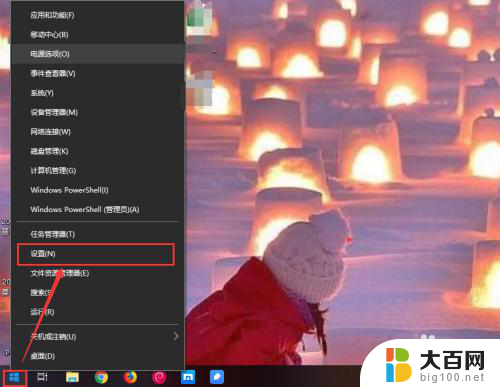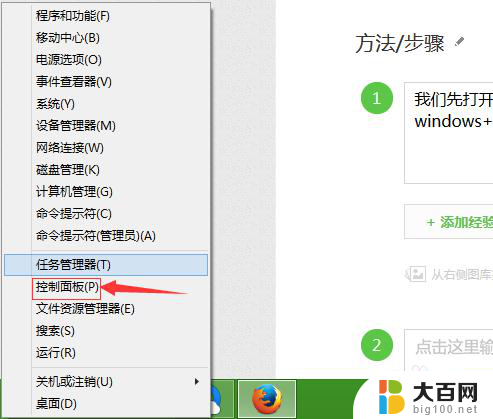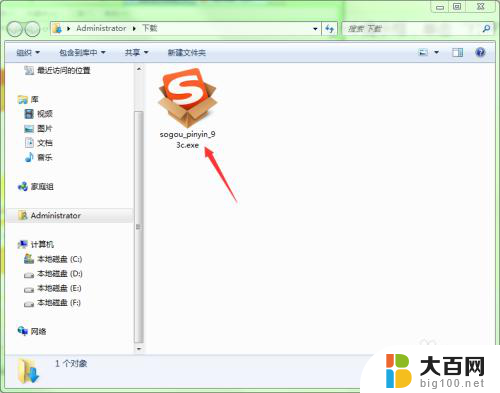电脑的五笔输入法 Win10如何下载安装微软五笔输入法
更新时间:2023-12-21 09:59:59作者:xiaoliu
在当今信息时代,电脑已经成为我们生活中不可或缺的工具,而在电脑的使用过程中,输入法则是我们与电脑互动的重要方式之一。作为一种常见的输入法,五笔输入法因其高效准确的特点备受用户青睐。对于Win10系统的用户来说,如何下载安装微软五笔输入法可能是一个问题。本文将为大家详细介绍Win10系统下微软五笔输入法的下载安装步骤,帮助大家更好地使用五笔输入法,提高输入效率。
具体步骤:
1.点击桌面左下角“开始”——“设置”,打开“Windows设置”。
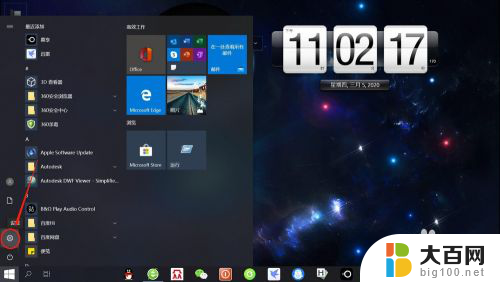
2.在“Windows设置”页面,点击“时间和语言”。打开“时间和语言”设置。
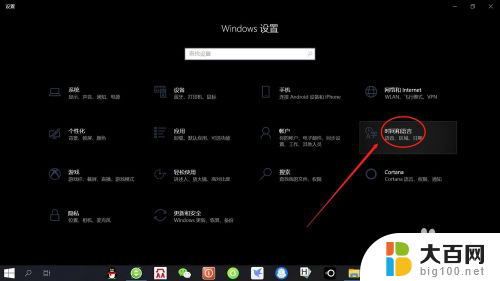
3.在“时间和语言”设置页面,点击左侧“语言”,打开“语言设置”。

4.在“语言设置”页面,点击“首选语言”——“选项”。打开“语言选项”设置。
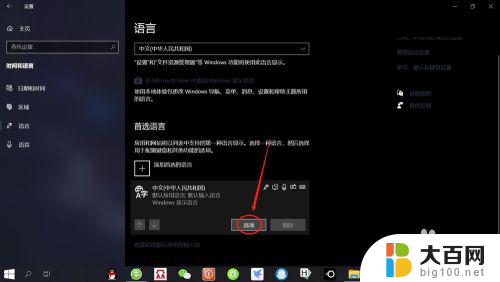
5.在“语言选项”设置页面,点击“添加键盘”——“微软五笔输入法”。即可添加“微软五笔输入法”。
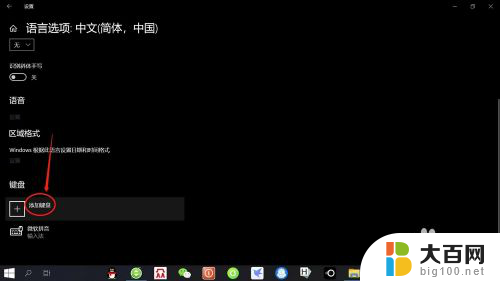


以上就是电脑的五笔输入法的全部内容,如果你遇到了这种情况,可以尝试按照以上方法解决,希望对大家有所帮助。